- Yazar Jason Gerald [email protected].
- Public 2024-01-19 22:14.
- Son düzenleme 2025-01-23 12:50.
Tekerlekler üzerinde eğlenceli, aptal bir oyunda kaybolmaya hazır mısınız? Happy Wheels adlı bu çevrimiçi flash oyunu nasıl oynayacağınızı göstereceğiz. Telefonunuzu sessiz moda alın, saatinizi saklayın, pizza sipariş edin ve eğlenin!
Adım
Yöntem 1/2: Happy Wheels Oynamak
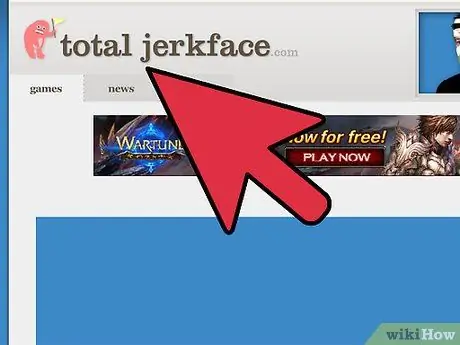
Adım 1. Happy Wheels web sitesini ziyaret edin
Tarayıcınızda Happy Wheels oynamak için Totaljerkface.com'u ziyaret edin. Diğer sitelerde demo versiyonları mevcuttur, ancak oyunu tam olarak oynayabileceğiniz tek yer burasıdır.
Happy Wheels, patlayan vücut parçaları ve kan fışkırması da dahil olmak üzere çizgi film şiddetiyle ünlüdür. Ne alacağınızı anlayın
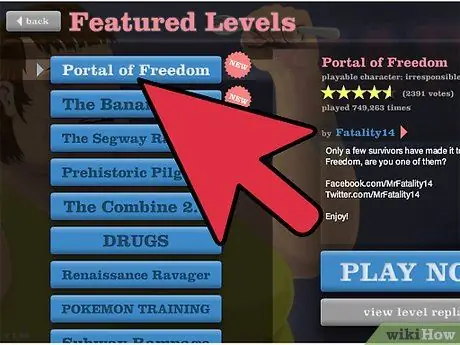
Adım 2. Oyunu oynayın
Happy Wheels'ı anlamak kolaydır ve eğlencenin bir kısmı, klavyeye basarken karakterinizin ekranda savrulmasını izlemektir. Oynat'a tıklayın, öne çıkan seviyelerden birini seçin ve Şimdi Oyna'ya tıklayın!? İlk oyununa başlamak için. Dikkatli biriyseniz, önce aşağıdaki talimatları okuyun.
Çoğu Happy Wheels seviyesi, kullanıcıların kendileri tarafından tasarlanmıştır. Bir seviyeden hoşlanmıyorsanız, yeni bir bakış açısı elde etmek için farklı bir seviyeye geçin
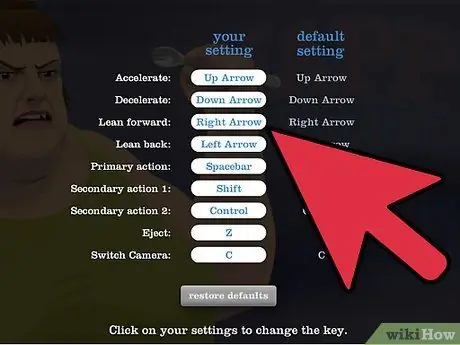
Adım 3. Temel kontrolleri öğrenin
Kontrol düğmelerini beğenmediyseniz, Seçenekler → Kontrolleri özelleştir'i tıklayarak ana menüden bunları kendiniz ayarlayabilirsiniz. Aşağıdakiler varsayılan olarak kontrol düğmeleridir:
- İlerlemek için basılı tutun. Fren yapmak için kullanın ve aracı ters çevirmek için bu düğmeyi basılı tutun.
- geriye doğru eğilir ve → öne doğru eğilir. İki tekerlekli bir araba sürerken engellerin üzerinden atlamak için bu kontrolleri kullanın.
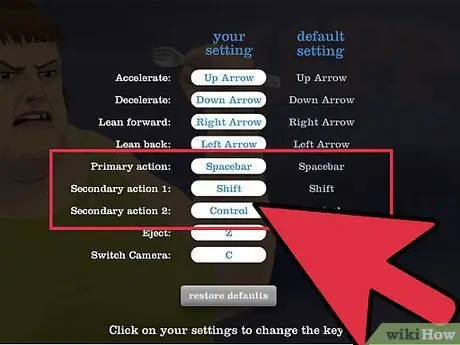
Adım 4. Karakterin benzersiz yeteneklerini öğrenin
Space, Shift ve Ctrl tuşları sırasıyla seçtiğiniz karakter veya sizin için seçilen yaratıcı seviyesi tarafından tanımlanan özel yetenekleri vermek için kullanılır. Aşağıdakiler bu oyunda 11 karakterdir:
- Wheelchair Guy - Jeti döndürmek için Shift ve Ctrl, ateş etmek için boşluk çubuğu
- Segway Guy - Atlamak için Ara Çubuğu, duruşu değiştirmek için Shift ve Ctrl
- Sorumsuz Baba veya Anne (ebeveynler ve bisiklete binen çocuklar)- Fren yapmak için boşluk tuşu, sürücüyü fırlatmak için Shift ve Ctrl, kamerayı çocuğun bakış açısına geçirmek için C
- Etkili Alışverişçi (alışveriş arabası olan kadın) - Atlamak için boşluk
- Moped Çift - Ara çubuğu hızı artırmak için, Ctrl fren yapmak için, Shift dişi mancınık için, C kamerayı dişi bakış açısına geçirmek için
- Çim Biçme Makinesi Adam - Atlamak için Ara Çubuğu; ayrıca insanları ve bazı nesneleri kesebilir
- Explorer Guy (minecart'ta) - Eğilmek için Shift ve Ctrl, sepeti raya takmak için Space tuşunu basılı tutun
- Noel Baba - Ara çubuğu havaya kaldırmak için, Perileri incinirlerse serbest bırakmak için Shift, kamerayı perinin bakış açısına geçirmek için C
- Pogostick Man - daha fazla zıplamak için Space, duruşu değiştirmek için Shift ve Ctrl tuşunu basılı tutun
- Helikopter Adam - Mıknatısı serbest bırakmak için Ara Çubuğu, yükseltmek ve alçaltmak için Shift ve Ctrl
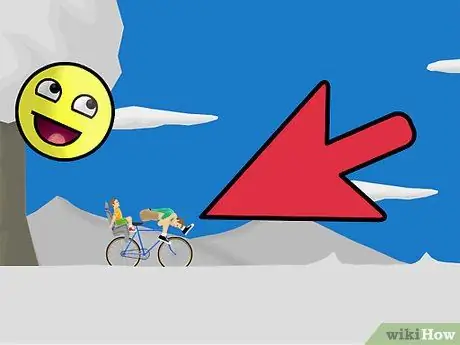
Adım 5. Her seviyenin amacını anlayın
Birkaç seviye, yıkıcı toplar, sivri uçlar, yerçekimi kuyuları, dev örümcekler ve kara mayınlarıyla dolu engellerin üstesinden gelme becerilerinizi test etmeyi amaçlar. Diğerleri sizi uçurumlardan aşağı iter ve etrafınızdaki kokteyl şemsiyeleri ve yuvarlanan cesetlerle sizi serbest düşüşe gönderir. Çoğunun ulaşabileceğiniz bir bitiş çizgisi vardır, ancak her zaman bir bitiş çizgisi yoktur. Keşfedin ve ölürseniz gülün.
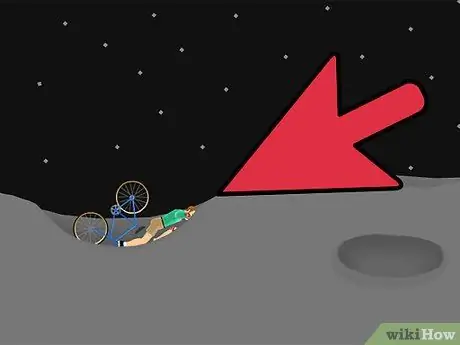
Adım 6. Sizi neyin kapatabileceğini anlayın
Bir kol veya bacak mı yoksa tüm kollar ve bacaklar mı eksik? Kanı görmezden gel ve devam et! Karakteriniz yalnızca başı veya gövdesi ezilir veya kesilirse ölür. Bununla birlikte, seviye etrafında uçan bez bebeğinize dikkat etmelisiniz. Seviyeyi yeniden başlatmak veya ana menüye çıkmak için esc veya sol alttaki menü tuşuna basın.
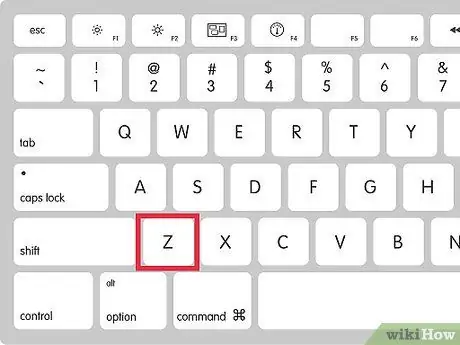
Adım 7. Çıkmak için Z tuşuna basın
Bazı bölümlerde aracınızdan inip yürümeniz veya emeklemeniz gerekiyor. Araçtan çıkarken kollarınızı ve bacaklarınızı hareket ettirmek için yön tuşlarını, Shift ve Ctrl tuşlarını kullanın. Her karakter araçtan biraz farklı bir şekilde çıkıyor, ancak hepsi genellikle düşen balık gibi yere atılıyor. Yürümek için araçtan iner inmez Shift ve Ctrl tuşlarını değiştirmeyi deneyebilirsiniz, ancak bu zorlu bir görevdir.
Şaşırtıcı bir şekilde, yürürken en kolay kontrol edilen karakter tekerlekli sandalyeli bir adamdır (tekerlekli sandalyedeki bir adam)
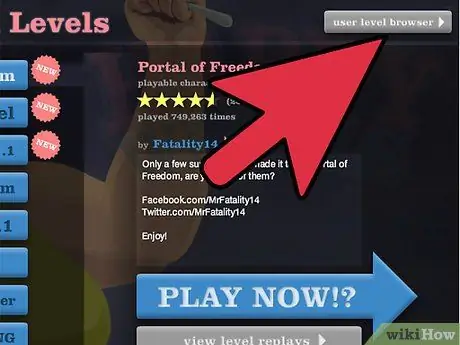
Adım 8. Başka bir seviye bulun
Ana menüden, eklenmemiş düzeylere erişmek için Düzeylere Gözat'a tıklayın. En yeni, en çok oynanan veya en yüksek puana göre sıralayabilir, ardından yeni bir liste görmek için "yenile" düğmesini (kavisli ok) tıklayabilirsiniz.
Arkadaşınız bir seviye oluşturduysa, arkadaşınızın Happy Wheels adına bakın veya seviyenin URL'sini isteyin ve ana menüden Load Level'ı kullanarak URL'yi girin
Yöntem 2/2: Kendi Seviyenizi Oluşturma
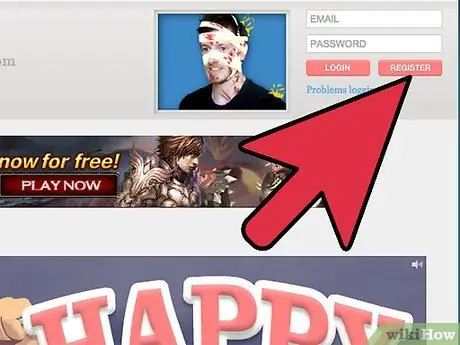
Adım 1. Totaljerkface'e kaydolun
Oluşturduğunuz seviyeleri kaydetmek ve başkalarıyla paylaşmak için bir profil oluşturmalısınız. Web sayfasının sağ üst köşesinde, oyun penceresinin yukarısında Kaydol'a tıklayın ve formu doldurun.
Seviye oluşturmadan önce oturum açtığınızdan emin olun, aksi takdirde seviye kaydedilmeyecektir
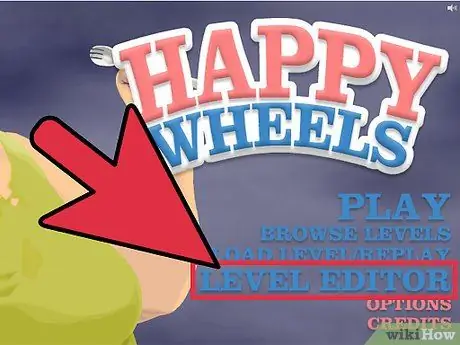
Adım 2. Seviye Düzenleyiciyi açın
Bu seçenek ana menüden de açılabilir. Açıldıktan sonra, sıfırdan bir seviye oluşturabilir veya sol üstteki menü düzenleyici düğmesini tıklayıp başlangıç noktası olarak kullanmak üzere mevcut bir seviyeyi yükleyebilirsiniz.
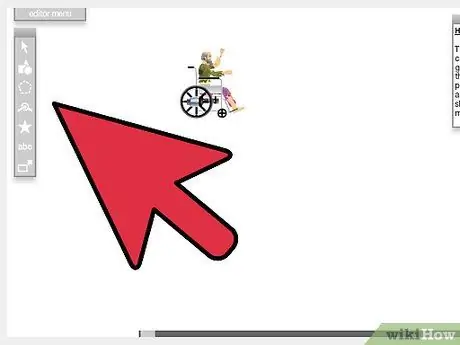
Adım 3. Seviyeleri hızla oluşturmak için özel araçları kullanın
Sol panelde seçebileceğiniz çeşitli araç türleri vardır. Başlamanın kolay bir yolu, yıldız şeklindeki "özel eşya" aracını seçmek ve yapı taşları, toplar, bitiş çizgileri ve diğer çeşitli nesneleri yerleştiriyormuş gibi görünen yeni panelleri kullanmaktır.
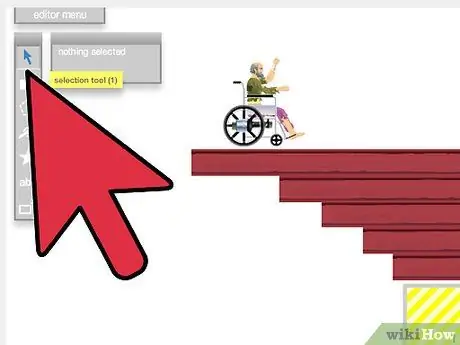
Adım 4. Seçim aracıyla nesneyi ayarlayın
İmleç şeklindeki seçim aracı, yerleştirdiğiniz nesneyi seçmenize ve hareket ettirmenize olanak tanır. Seçtiğiniz nesne ayrıca yeniden boyutlandırılabilir, döndürülebilir veya parametrelendirilebilir. Örneğin, bazı nesnelerdeki "etkileşimli" kutuların işaretini kaldırarak onları çarpabileceğiniz veya tekerleğin üzerinden geçebileceğiniz engeller olarak değil, arka planın bir parçası haline getirebilirsiniz.
Menü seçeneklerindeki öğelerin kullanışlılığından emin değilseniz, seçtiğiniz seçeneğin üzerine gelin ve açıklamanın görünmesini bekleyin
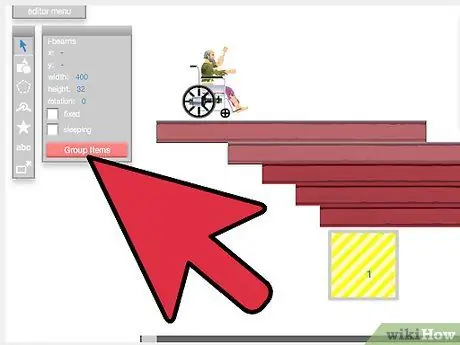
Adım 5. Gelişmiş teknikleri öğrenin
Happy Wheels editör seviyesinde nesneleri hareket ettirebilir, basit makinelere bağlayabilir ve hatta oyuncu belirli bir eylemi gerçekleştirdiğinde görünecek olaylar oluşturabilirsiniz. Öğrenmenin en iyi yolu, her şeyi kendiniz denemektir, ancak başlamanıza yardımcı olacak bazı ipuçları:
- İki nesneyi veya bir nesneyi arka plana bağlamak için "ortak" aracını kullanın. Nesneyi seçtiğinizden ve "sabit" düğmesinin işaretini kaldırdığınızdan emin olun, böylece nesne sallanabilir veya hareket edebilir.
- Bir nesne seçiliyken, kopyalamak için C'ye, ardından yeni bir kopya oluşturmak için ShiftV'ye basın.
- Seviyenizi test etmek için T tuşuna basın. Test çalışırken karakterin seviye düzenleyicideki konumunu işaretlemek için F tuşuna basın. Bu, karakterin ne kadar uzağa zıplayabileceğini veya fırlatılabileceğini görmenizi sağlar, böylece bir sonraki platformu doğru bir şekilde konumlandırabilirsiniz.
İpuçları
- Ana menüden seçenekleri açabilir ve kan sıçramasını 1'den (standart çizgi film) 4'e (gerçekçi, ancak çoğu bilgisayarda oyunu yavaşlatır) ayarlayabilirsiniz. Oyundaki tüm kanı silmek istiyorsanız yukarıdaki kaydırıcıda "maksimum parçacıklar"ı 0'a ayarlayın.
- Geliştiriciler bir iOS ve Android sürümü üzerinde çalışıyor ancak henüz bir çıkış tarihi açıklamadı.






